De fleste af os opretter forbindelse til et usikret netværk på et tidspunkt. Steder som hoteller, lufthavne, lokale og nationale kaffebarer og caféer som Starbucks, universitetsnetværk, hospitaler og medicinske centre, og endda nogle virksomheder, inklusive Apple Store, tilbyder alle usikret adgang til WiFi netværk. Men nogle gange vil din iPhone ikke tilslutte sig et eller flere usikrede netværk!
Efter opdatering til den nyeste iOS rapporterer en hel del af vores læsere om problemer, når de forsøger at oprette forbindelse til ethvert usikret trådløst netværk. De ser en advarsel om, at netværket ikke er sikkert og ikke kan omgå det!
Andre rapporterer at kunne oprette forbindelse, men kun kortvarigt! Efter en iOS-opdatering forbinder deres enheder til det usikrede WiFi-netværk, men næsten øjeblikkeligt falder forbindelsen ud.
Indhold
- relaterede artikler
- Hvordan en usikret WiFi-forbindelse skal fungere
-
Rettelser til iPhone kan ikke oprette forbindelse til usikret netværk
- Brug en anden browser
-
Læsertips
- Relaterede indlæg:
relaterede artikler
- Brug tredjeparts DNS-servere til hurtigere og privat iPhone-browsing
- Safari fungerer ikke på lufthavn, hotel eller offentlig WiFi? Sådan rettes
- Gør Safari hurtigere og mere sikker med åben DNS og Google Public DNS
Hvordan en usikret WiFi-forbindelse skal fungere
Din nuværende iOS bør, ligesom tidligere iOS-versioner, stadig oprette forbindelse til usikrede netværk med en sikkerhedsadvarsel om, at din forbindelse ikke er sikker.
iOS viser advarsler som usikret netværk på netværk, der ikke aktiverer WPA-kryptering eller højere.
Modtagelse af denne fejl bør ikke forhindre dig i at oprette forbindelse til NOGET netværk. Det er informativt, så du ved, at dine data kan opsnappes.
Rettelser til iPhone kan ikke oprette forbindelse til usikret netværk
- Efter at have forsøgt at oprette forbindelse til det usikrede netværk, skal du straks åbne Safari og se efter en login-side efterfulgt af en velkomstside. Selv uden et krav om adgangskode, skal du muligvis markere en boks, der accepterer vilkårene for at få adgang
- Prøv at glemme netværket, og prøv derefter at oprette forbindelse til det igen. Gå til Indstillinger > WiFi > Vælg det usikrede netværk > Glem dette netværk

- Opdater Safaris indstillinger. Gå til Indstillinger > Safari. Find indstillingen "Spørg websteder om ikke at spore mig", og slå den til. Prøv derefter igen at forbinde det usikrede netværk
- Prøv at slå flytilstand til, før du opretter forbindelse, og se om det hjælper. Find flytilstand i kontrolcenteret eller i appen Indstillinger

- Nulstil dine netværksindstillinger. Åben Indstillinger > Generelt > Nulstil > Nulstil netværksindstillinger. Denne handling fjerner alle gemte WiFi-adgangskoder for alle gemte netværk, så hvis du ikke kender dine adgangskoder, skal du være opmærksom, før du fortsætter

- Deaktiver placeringstjenester for WiFi-systemtjenester.
- Gå til Indstillinger > Privatliv > Placeringstjenester

- Tryk på Systemtjenester
- Find Wi-Fi-netværk, og slå det fra
- Gå til Indstillinger > Privatliv > Placeringstjenester
- Skift IP-indstillinger.
- Indstillinger > WiFi > Vælg netværk
- Gå til "Konfigurer DNS" i det netværk, du forsøger at oprette forbindelse til, og skift det til "Manuel" og tilføj enhver IP-adresse
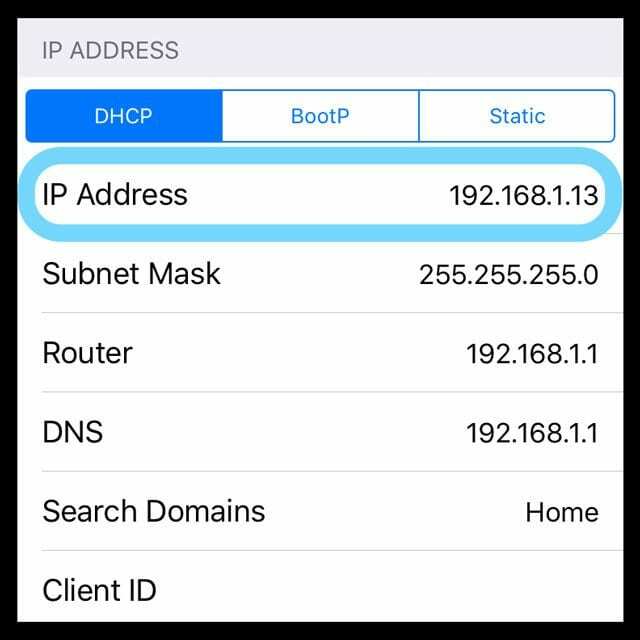
- Forsøg på at logge ind. Denne handling mislykkes, men WiFi-netværket forbliver åbent
- Vend tilbage til dine netværksindstillinger og slet den "Manuelle" IP-adresse, du lige har indtastet
- Forsøg at åbne et hvilket som helst websted, og det skulle omdirigere dig til login-siden for det netværk
- Skift DNS-indstillinger.
- Brug Googles offentlige DNS indstillingerne 8.8.8.8 og 8.8.4.4 i stedet for den automatiske DNS

- Brug Googles offentlige DNS indstillingerne 8.8.8.8 og 8.8.4.4 i stedet for den automatiske DNS
Brug en anden browser
Hvis du stadig ikke kan oprette forbindelse til et usikret trådløst netværk, rapporterer nogle folk, at bare skiftet fra Safari til Chrome eller Firefox løste problemet for dem.
Sørg for, at du først deaktiverer automatisk tilmelding og automatisk login, før du åbner en browsersession
- Gå til Indstillinger > WiFi > Vælg det usikrede netværk. Tryk derefter på "i" ved siden af det WiFi-netværk, du forsøger at logge ind på, og slå både "Auto-Join" og "Auto-Login" fra.
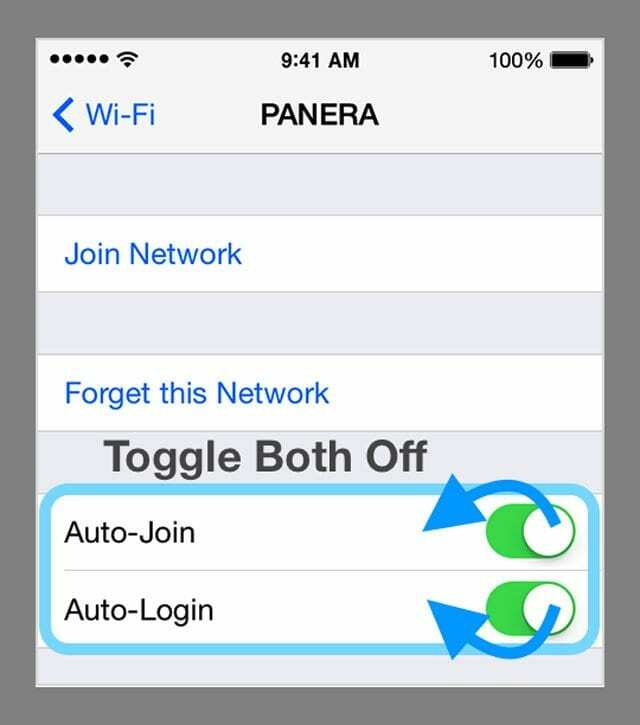
- Åbn Firefox og indtast adressen til det pågældende WiFi-netværks login-side, eller skriv blot "captive.apple.com" i søgefeltet. En besked fortæller dig, at dette er et usikkert netværk. Tryk på "besøg siden alligevel." Log nu ind på det WiFi-netværk
Læsertips 
- Når du har oprettet forbindelse til wifi, skal du åbne Safari, og wifi-netværkets automatiske login-side skulle vises. Du skal blot udfylde dit ID og din adgangskode eller markere en boks, som viser, at du accepterer vilkårene og betingelserne
- Download Chrome-browseren. Derefter, efter at have oprettet forbindelse til WiFi, skal du åbne Chrome og indtaste login.com. Du bør se login-siden for det tilgængelige wifi-netværk. Tryk på accepter for at oprette forbindelse
- Gå til Indstillinger > WiFi og find det netværk, du vil oprette forbindelse til. Tryk på det lille, blå "i" helt til højre. Rul ned til Konfigurer DNS, og tryk på Manuel. Indtast 192.1.1.1 under DNS-SERVERE og tryk på Gem i øverste højre hjørne. Vent nu 2-3 minutter, indtil WiFi-ikonet vises øverst til venstre. Når WiFi-ikonet vises, skal du gå tilbage til disse DNS-SERVERE og fjerne din post (192.1.1.1) og vælge Automatisk og gemme igen. Åbn derefter en browsersession (normalt Safari) og indtast en adresse. Hvis du ser en advarsel om en usikker forbindelse eller ugyldigt certifikat, skal du trykke på Avanceret og bruge browseren. Hvis du bliver bedt om det, skal du trykke på accepter, hvis du får en bekræftelsesside
- Bed din it-afdeling eller helpdesk om at tilføje en ny sikkerhedsprofil til den iOS, du bruger
- Åbn Safari og skriv captive.apple.com, og det skulle åbne login-siden for det WiFi-netværk og give dig mulighed for at deltage
- Det, der virkede for mig, var at konfigurere min DNS manuelt.
- Åben Indstillinger > WiFi > tryk på "i" ud for det usikrede netværk, du vil tilslutte dig
- Glem netværket
- Find det netværk igen, og klik på "i" igen
- Vælg konfigurer DNS
- Klik Manual > Tilføj server > Indtast 192.1.1.1 og GEM
- Tilmeld dig netværket igen
- Vent på, at WiFi-ikonet vises på skærmen
- Klik på "i" igen
- Vælg konfigurer DNS igen
- Slet den manuelle server, du lige har tilføjet
- Vælg Automatisk og derefter GEM
- Tryk på i-ikonet ved siden af det usikrede netværksnavn, og tryk derefter på teksten "Lær mere om anbefalede indstillinger for WiFi..." under afsnittet Usikret netværk. Når du ser disse oplysninger, fungerer alt fint!

I det meste af sit professionelle liv trænede Amanda Elizabeth (kort sagt Liz) alle slags mennesker i, hvordan man bruger medier som et værktøj til at fortælle deres egne unikke historier. Hun ved en ting eller to om at lære andre og skabe vejledninger!
Hendes kunder er bl.a Edutopia, Scribe Video Center, Third Path Institute, Bracket, Philadelphia Museum of Art, og Big Picture Alliance.
Elizabeth modtog sin Master of Fine Arts-grad i mediefremstilling fra Temple University, hvor hun også underviste undergrads som et adjungeret fakultetsmedlem i deres afdeling for film og mediekunst.